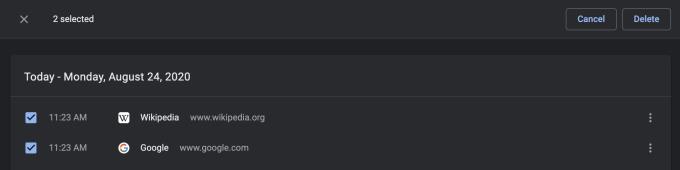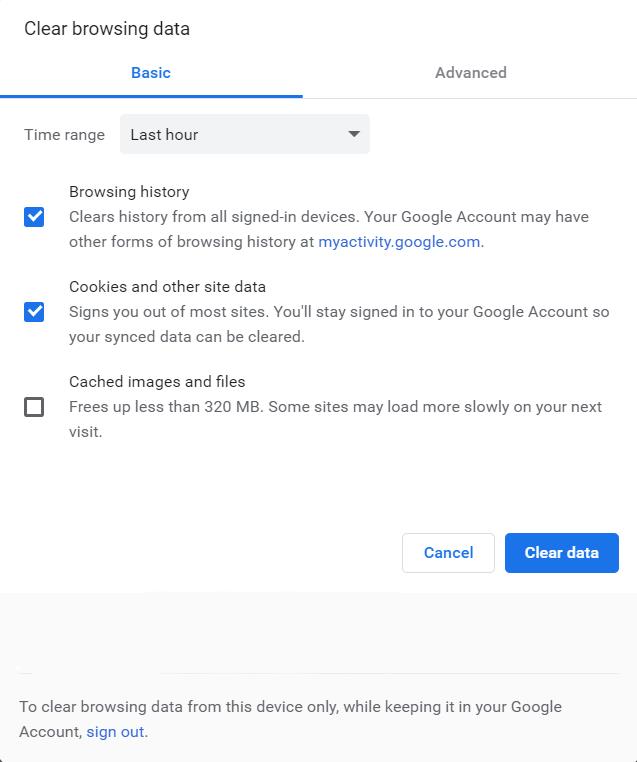Postoje neki prilično normalni razlozi zašto biste željeli ukloniti stranice svoje web stranice ili povijest pretraživanja iz Google Chromea. Kao prvo, računalo možete dijeliti s nekim drugim - možda članom obitelji ili cimerom.
Nema ništa loše ako želite svoju privatnost. Zaštita osjetljivih podataka kao što su vaš PayPal ili bankovni podaci je dobra stvar. Znati da Google Chrome pohranjuje sve privatne podatke za neke bi moglo biti previše neugodno.
Ili, možda planirate iznenađenje za njih, ali ne želite da oni saznaju.
Bez obzira na razlog, pojedinačno ili skupno uklanjanje povijesti pretraživanja i stranica jednostavan je način da te informacije očuvate privatnima. Ali prvo, razgovarajmo o tome što su stranice i povijest pretraživanja.
Što su stranice i povijest pretraživanja?
Stranice web-mjesta i povijest pretraživanja—ili jednostavno povijest preglednika—je gomilanje stranica web-mjesta koje ste posjetili i pretraživanja koja ste radili u prošlosti. Popis se može kretati od trenutka kada ste prvi put instalirali preglednik do danas, pod pretpostavkom da nikada prije niste izbrisali povijest preglednika.
Drugim riječima, vaša aktivnost pregledavanja može se pratiti unazad do mjeseci ili čak godina u prošlost.
Na jedan način, ovo može biti od pomoći. Možete brzo ponovno pogledati smiješni videozapis YouTubea od prije nekog vremena ili jednostavno ponovno otvoriti slučajno zatvorenu karticu. Ipak, dobra je ideja s vremena na vrijeme redovito čistiti povijest preglednika, posebno za zajedničko računalo.
Zašto? Evo nekoliko razloga.
- Na zajedničkom uređaju dijelite svoju povijest preglednika s drugim osobama (pod pretpostavkom da ne koristite anonimni način rada). To povećava rizik od izlaganja privatnih informacija.
- Popis povijesti web stranica može sadržavati stranice na koje ste aktivno prijavljeni. Kada se prijavite na internetsko tržište kao što je Amazon, stranica može zapamtiti vaše korisničko ime i lozinku. Ako netko drugi koristi računalo, mogao bi koristiti vaš račun bez potrebe za prijavom.
- Vaša povijest pretraživanja koristi se za dopunu značajke samodovršavanja vašeg preglednika. Recimo da ste u prošlosti tražili "kako sakriti moju Blu-ray kolekciju". Zatim, sljedeći put kada netko napiše "kako" u traku za pretraživanje, automatski će se predložiti izraz "kako sakriti moju Blu-ray kolekciju".
- Web-mjesta koja ste posjetili kao i treće strane često vas prate i prate. Oni grade profil o vašem spolu, dobi i interesima kako bi stvorili personaliziranije oglase. Ovo se može osjećati kao zadiranje u privatnost.
Imajte na umu da se svi gore navedeni potencijalni problemi ne mogu riješiti jednostavnim brisanjem stranica i povijesti pretraživanja. Da biste ih riješili, morate izbrisati druge vrste povijesti, uključujući kolačiće - to će biti riješeno kasnije.
Pojedinačno uklonite stranice i povijest pretraživanja iz preglednika Google Chrome
Uklanjanje stranica i povijesti pretraživanja jednu po jednu prilično je jednostavno. Metoda za to je prilično slična bez obzira na to koji uređaj koristite, bez obzira radi li se o Windows računalu, Android telefonu ili čak iPhoneu/iPadu. Evo kako:
Otvorite Chrome , a zatim kliknite na ikonu tri okomite točke u gornjem desnom kutu prozora preglednika.
Na popisu opcija odaberite Povijest. Ako ste na računalu, ponovno kliknite na Povijest iz proširenog izbornika.
Na stranici pojedinačno odaberite koje stranice ili rezultate pretraživanja želite izbrisati.
- Na mobilnim uređajima možete jednostavno dodirnuti ikonu križa pored popisa povijesti.
- Na računalu možete odabrati određene stranice i rezultate pretraživanja s popisa uključivanjem potvrdnih okvira pored svake stavke popisa. Zatim kliknite na gumb Izbriši u gornjem desnom kutu.
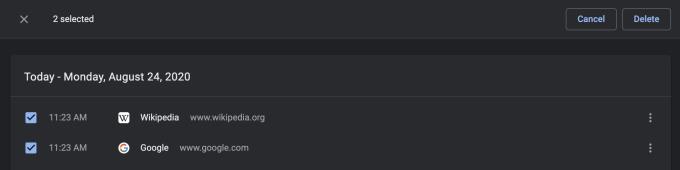
Pojedinačno uklanjanje povijesti je u redu i sve, ali može koštati previše vremena. Za bolju učinkovitost, možete izbrisati više unosa odjednom.
Skupno uklanjanje stranica i povijesti pretraživanja iz preglednika Google Chrome
Skupno uklanjanje povijesti izvrstan je način uštede vremena. Ako ne želite da svi unosi povijesti nestanu, ne brinite, možete odabrati odabir samo onih najnovijih za brisanje.
Isto kao i prije, otvorite Google Chrome —> kliknite na ikonu tri okomite točke u gornjem desnom kutu —> odaberite Povijest .
Sada ste opet na istoj stranici gdje možete pojedinačno izbrisati povijest stranica. Umjesto da to učinite, možete kliknuti na Obriši podatke pregledavanja .
- Za mobilne uređaje ova se opcija nalazi u gornjem dijelu prozora.
- Za računala, potražite ga na lijevoj ploči prozora preglednika.
Na kartici Osnovno odaberite Povijest pregledavanja i Kolačići i podaci o web-mjestu .
- Kolačići i podaci web-mjesta odnose se na isječke kodova koje web-mjesta šalju u vaš preglednik u različite svrhe, npr. za praćenje vašeg ponašanja ili pohranjivanje bitnih podataka poput podataka za prijavu. Obično vam kolačići neće naštetiti. Ipak, kolačići možda bi korisnici neugodno zbog njihove tendencije da „slijediti” ti okolo.
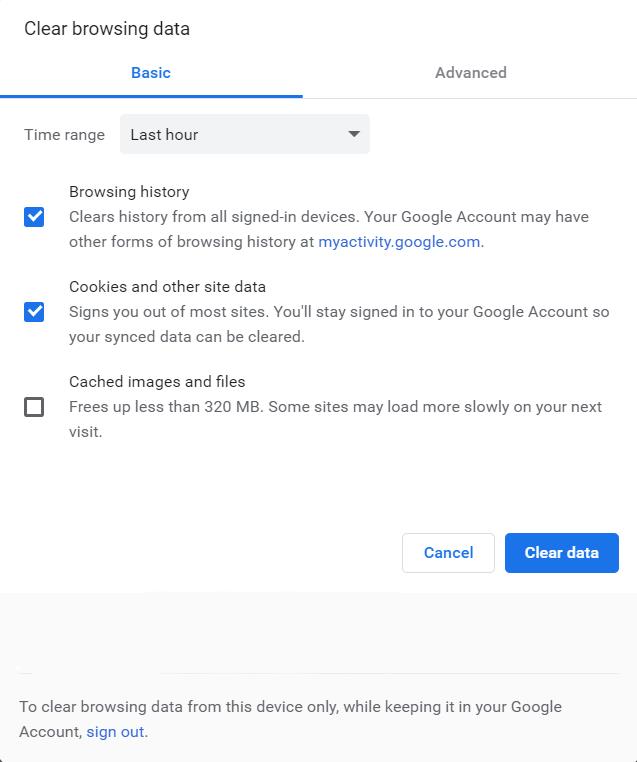
Nakon toga odredite vremenski raspon u kojem želite izbrisati povijest. To može biti Zadnji sat , Zadnjih 7 dana ili Sve vrijeme .
Nakon što ste podesili sve parametre, kliknite gumb Izbriši podatke .
- Imajte na umu da će se brisanjem kolačića i podataka web-lokacije automatski odjaviti s gotovo svih web-mjesta, osim Google računa. Uvijek se možete ponovno prijaviti na bilo koju stranicu ako želite.
Završavati
Uklanjanje stranica i povijesti pretraživanja može se obaviti pojedinačno ili skupno. Koju god metodu upotrijebili, ako to radite redovito, smanjujete rizik od izlaganja vaše mrežne aktivnosti zlonamjernim web-lokacijama ili pogledima.